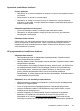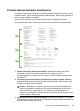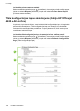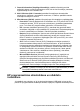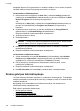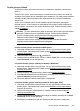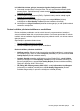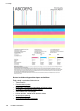User Guide
Drukas galviņas tīrīšana
Ja izdrukā ir svītras, tajā trūkst krāsu vai tās ir nepareizas, iespējams, jātīra drukas
galviņa.
Tīrīšanai ir divi posmi. Katra posma ilgums ir apmēram divas minūtes, kuru laikā tiek
izmantota viena papīra lapa un pieaugošs tintes daudzums. Pēc katra posma apskatiet
izdrukas kvalitāti. Nākamā tīrīšanas fāze jāaktivizē tikai tad, ja drukas kvalitāte nav
apmierinoša.
Ja pēc abiem tīrīšanas cikliem drukas kvalitāte joprojām šķiet slikta, pamēģiniet
izlīdzināt printeri. Ja pēc tīrīšanas un līdzināšanas vēl joprojām pastāv problēmas ar
drukas kvalitāti, sazinieties ar HP klientu atbalsta dienestu. Papildinformāciju skatiet
sadaļā HP atbalsts
Piezīme. Tīrot tiek patērēta tinte, tāpēc tīriet drukas galviņu tikai nepieciešamības
gadījumā. Tīrīšanas process ilgst dažas minūtes. Tā laikā var būt dzirdams
troksnis. Ievietojiet papīru papīra teknē pirms drukas galviņas tīrīšanas.
Papildinformāciju skatiet sadaļā
Materiālu ievietošana
Ja printeris netiek pareizi izslēgts, var rasties drukas kvalitātes problēmas.
Papildinformāciju skatiet sadaļā
Printera izslēgšana
Lai tīrītu drukas galviņu, izmantojot vadības paneli
1. Galvenajā ievades teknē ievietojiet Letter, A4 vai Legal formāta nelietotu, baltu
parasto papīru. Papildinformāciju skatiet sadaļā
Standarta izmēra apdrukājamo
materiālu ievietošana
2.
Sākuma ekrānā nospiediet pogu
(Iestatīšana).
3. Izmantojot pa labi esošās pogas, ritiniet un atlasiet Tools (Rīki) un pēc tam atlasiet
Clean Printhead (Tīrīt drukas galviņu).
Lai notīrītu drukas galviņu, izmantojot rīklodziņu (Windows)
1. Galvenajā ievades teknē ievietojiet Letter, A4 vai Legal formāta nelietotu, baltu
parasto papīru. Papildinformāciju skatiet sadaļā
Standarta izmēra apdrukājamo
materiālu ievietošana
2. Atveriet rīklodziņu. Papildinformāciju skatiet sadaļā
Atveriet rīklodziņu
3. Cilnē Device Services (Ierīces pakalpojumi) noklikšķiniet uz ikonas pa kreisi no
Clean Printheads (Notīrīt drukas galviņas).
4. Rīkojieties atbilstoši ekrānā redzamajiem norādījumiem.
Lai notīrītu drukas galviņu, izmantojot utilītu HP Utility (Mac OS X)
1. Galvenajā ievades teknē ievietojiet Letter, A4 vai Legal formāta nelietotu, baltu
parasto papīru. Papildinformāciju skatiet sadaļā
Standarta izmēra apdrukājamo
materiālu ievietošana
2. Atveriet HP Utility (HP utilītprogramma). Papildinformāciju skatiet sadaļā
HP
utilītprogramma (Mac OS)
3. Sadaļā Information And Support (Informācija un atbalsts) noklikšķiniet uz Clean
Printheads (Notīrīt drukas galviņas).
4. Noklikšķiniet uz Clean (Tīrīt) pēc tam izpildiet ekrānā redzamos norādījumus.
Drukas galviņas tehniskā apkope 133